Få förbättrad IE-flikintegration i Firefox
Älskar du idén om att ha IE Tab integration i Firefox men önskar att det fanns fler funktioner? Nu kan du njuta av att IE Tab integrationen tillsammans med tillägg av cookie synkronisering och tillgång till Adblock Plus.
Inrätta
När du har installerat tillägget och startat om Firefox, är den enda märkbara användargränssnittet som du kommer att se den lilla Firefox-ikonen i nedre högra hörnet. Så här ser du om du sveper musen över ikonen ...
Obs! Det finns en verktygsfältsknapp som du kan lägga till om du vill använda "Anpassa verktygsfältets fönster".
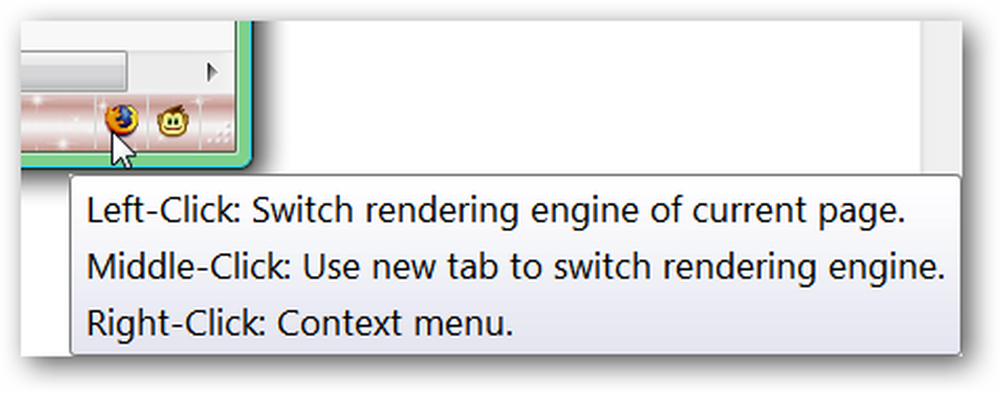
Detta är "Right Click Menu" för ikonen. Observera att du kan öppna den aktuella webbsidan i en "Extern applikation", samt byta återgivningsmotorer eller komma åt inställningarna. Standard "Extern applikation" är Internet Explorer men kan ställas in till en annan webbläsare om du vill (trevlig!).
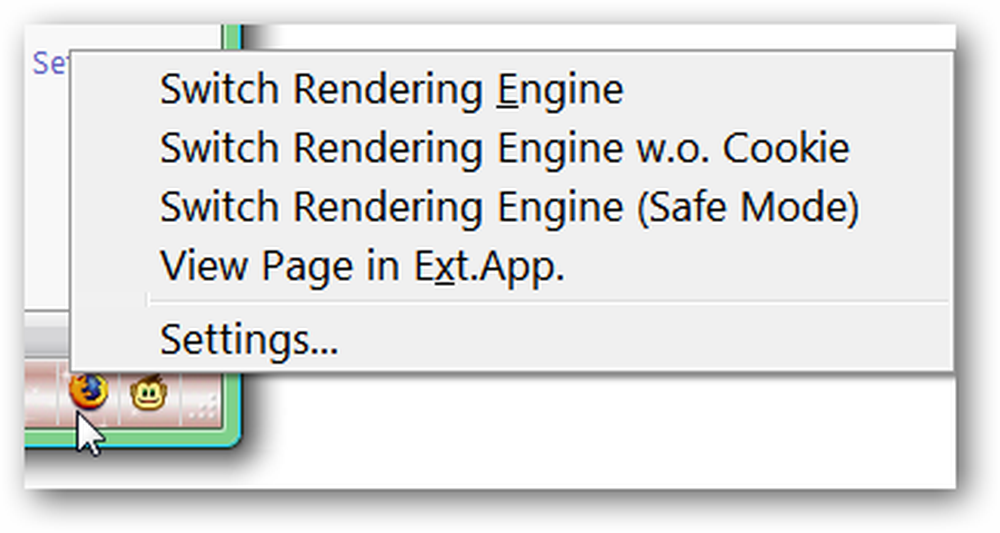
alternativ
Du kan komma åt alternativen antingen genom "Add-ons Manager Window" eller genom att använda "Right Click Menu" för "Status Bar Icon".
I "Filtreringsfältet" kan du ändra eller skapa regler för webbsidor ... gröna prickar betyder att en funktion är aktiv (för respektive kolumner).
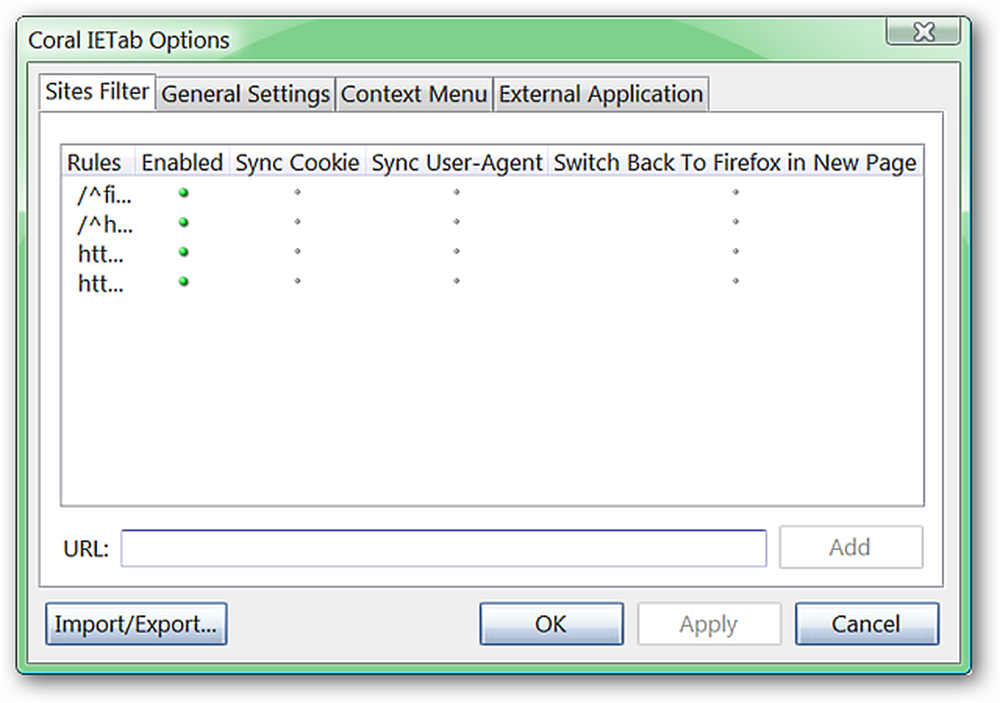
Detta är "Right Click Menu" för "Site Filter List" ...
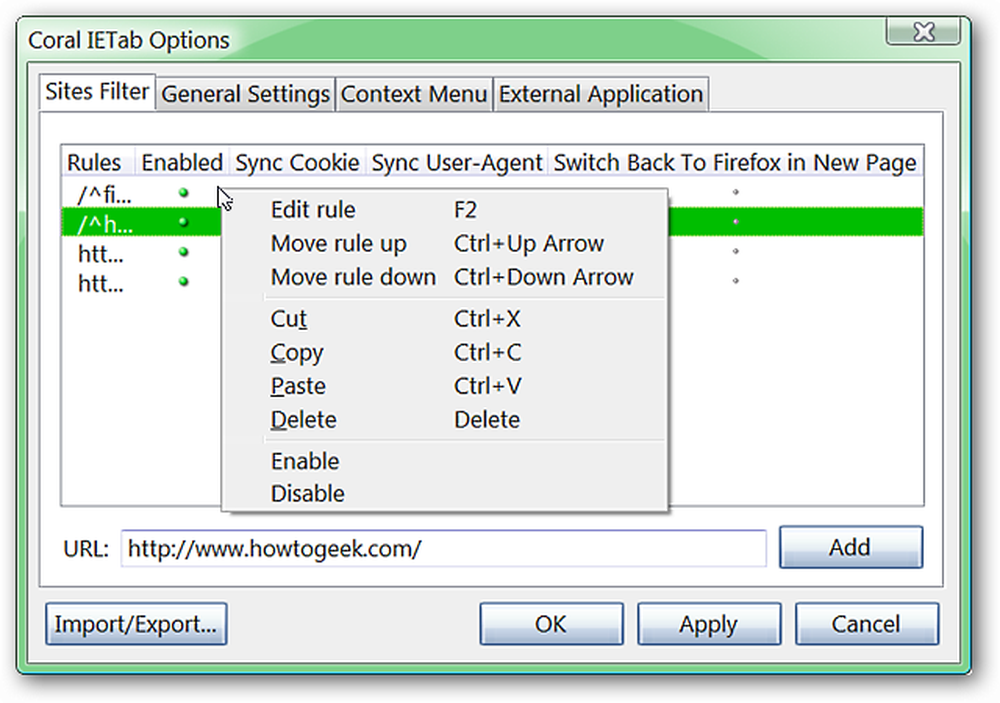
I fliken Allmänna inställningar kan du välja vilka funktioner som är aktiverade för gränssnittet, åtgärder som ska vidtas vid byte av återgivningsmotorer och om du vill ha Adblock Plus aktiv i dina IE-flikar.
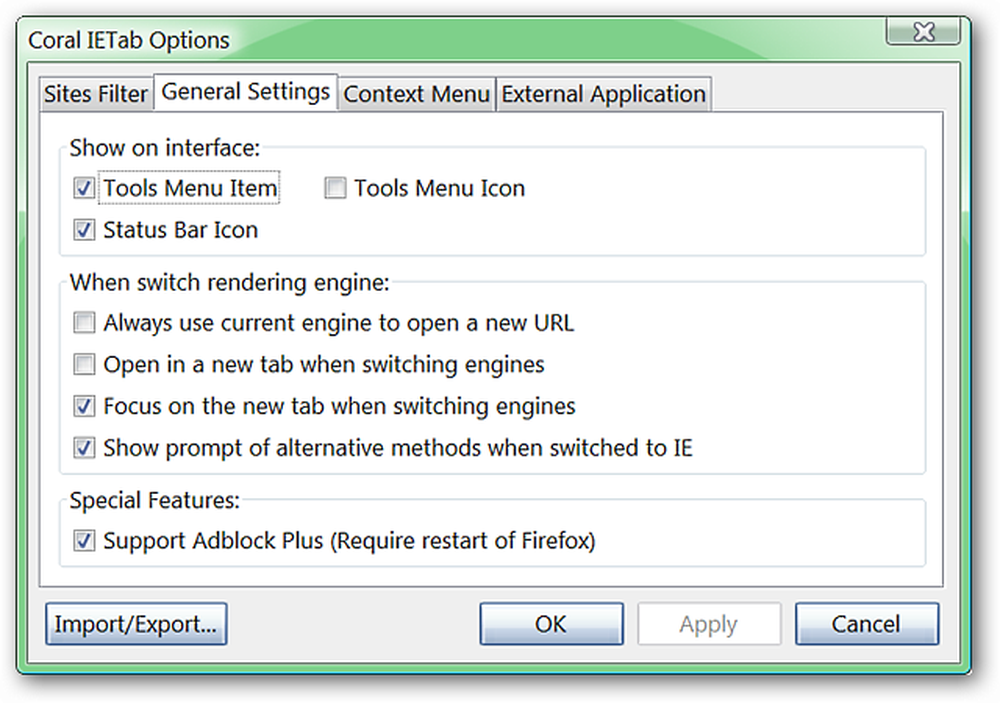
Välj menyalternativen som du vill visa i Firefox-menyn i fliken Kontextmeny..
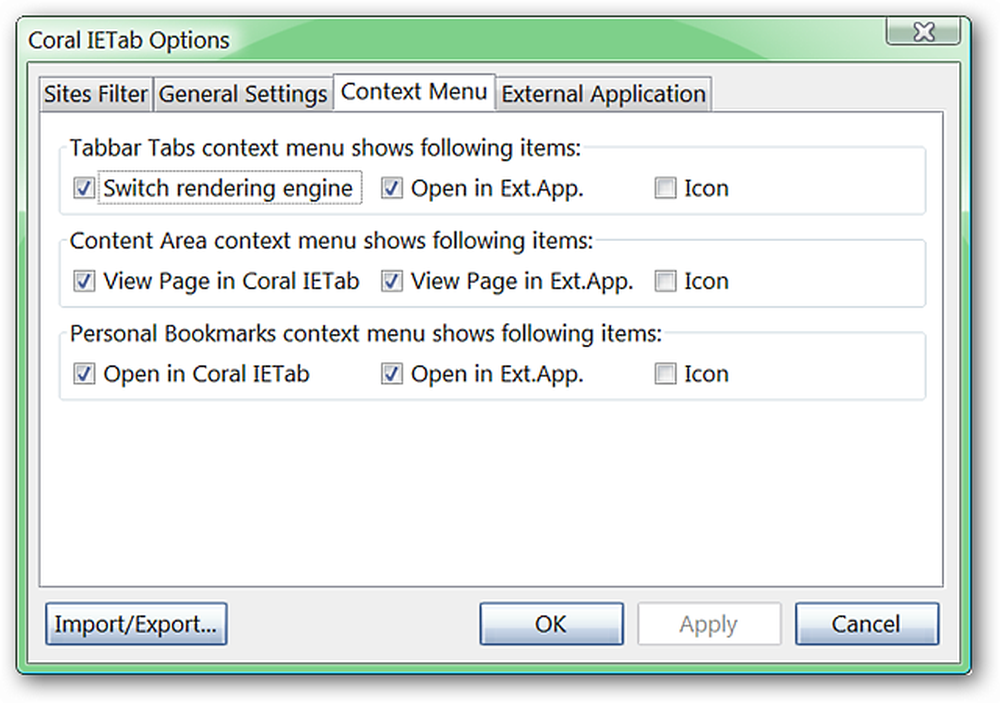
Gör önskade ändringar för den externa webbläsaren som används i fliken "Extern programflik".
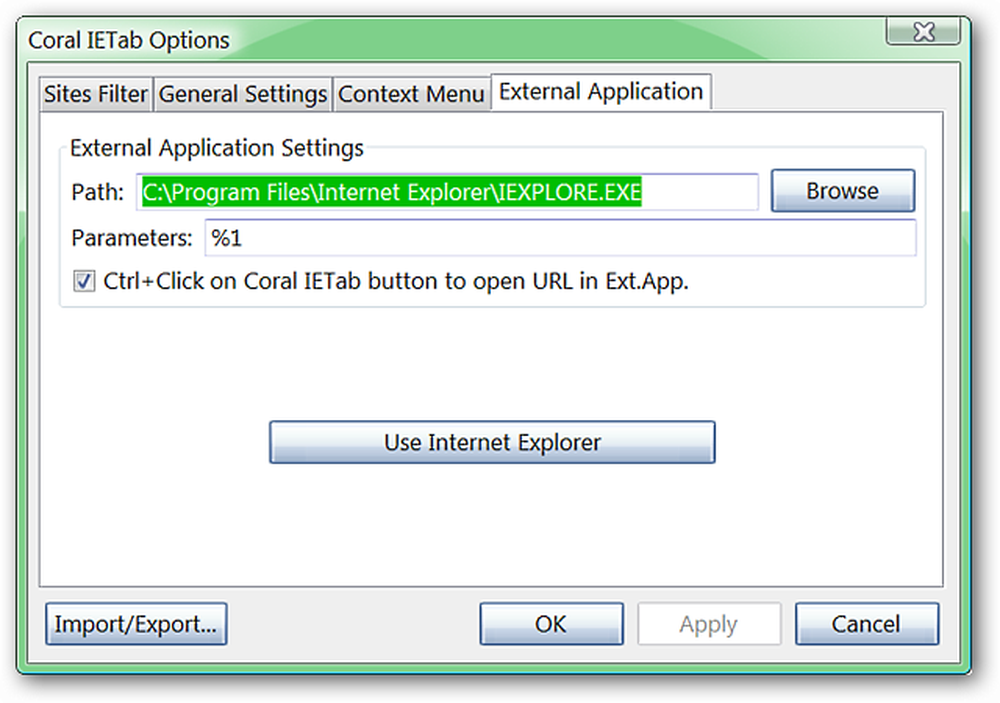
Vill du se till att du har alla dina favoritinställningar sparade för en ny installation eller överföring till en bärbar version av Firefox? Du kan göra det enkelt med funktionen "Import / Export ...".
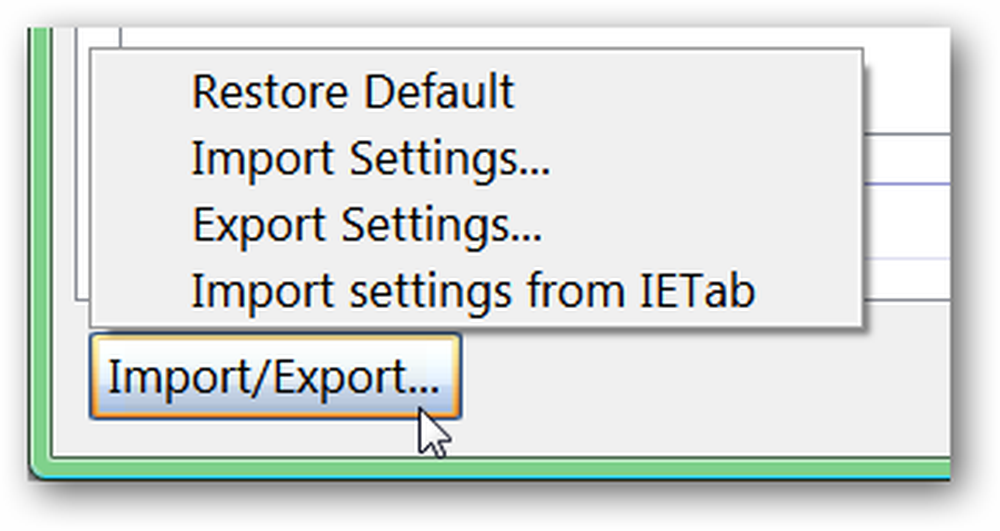
Korall IE-fliken i åtgärd
Ok ... tid att prova saker! Här kan du se How-To Geek-webbplatsen öppen i en vanlig Firefox-flik ...
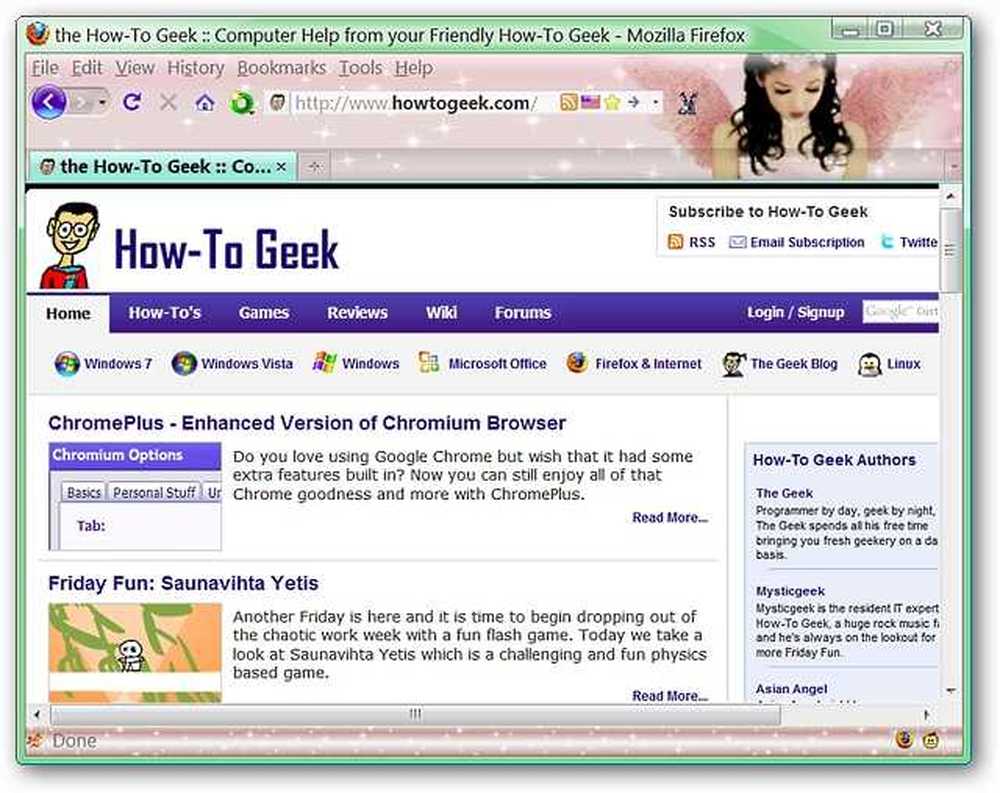
Med hjälp av antingen "Statusfältikon" eller "Kontextmenyer" kan du enkelt byta till en IE-flik. Lägg märke till visningsmeddelandet högst upp i webbläsarfönstret ... bara ett bra tips om websidan inte visas korrekt första gången.
Du kan också se att "Ikoner för adressfält och statusfält" har ändrats till IE-baserade ikoner ... det gör det enkelt att alltid veta vilken motor som är öppen i en viss flik (mycket trevlig!).
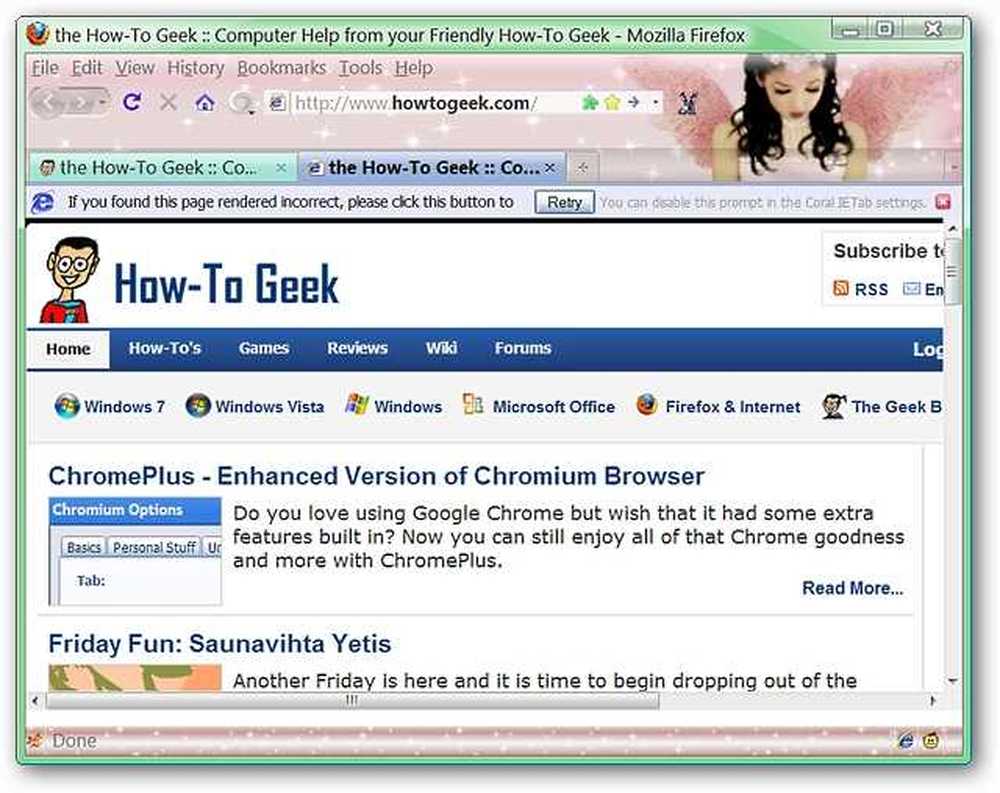
Slutsats
Om du har letat efter extra funktioner för att komplimentera IE Tab integration i Firefox, kommer du definitivt att njuta av att använda Coral IE Tab!
länkar
Hämta Coral IE Tab Extension (Mozilla Add-ons)
Ladda ner fliken Coral IE Tab (Extension Homepage)




